Galaxy S22: تمكين / تعطيل التدوير التلقائي للشاشة

مع هاتف Galaxy S22، يمكنك بسهولة تمكين أو تعطيل التدوير التلقائي للشاشة لتحسين تجربة الاستخدام.

يمكن أن يساعدك استخدام Apple Watch مع iPhone الخاص بك في تحقيق الاستفادة الكاملة من ميزاتها المتنوعة. ومع مراعاة الأمان، يمكنك دائمًا تعيين رمز مرور لمنع الآخرين من الوصول إليه. لكن إدخال رمز المرور دائمًا قد يكون أمرًا مؤلمًا. لتجنب ذلك، يمكنك تمكين (أو تعطيل) ميزة اكتشاف المعصم على Apple Watch.
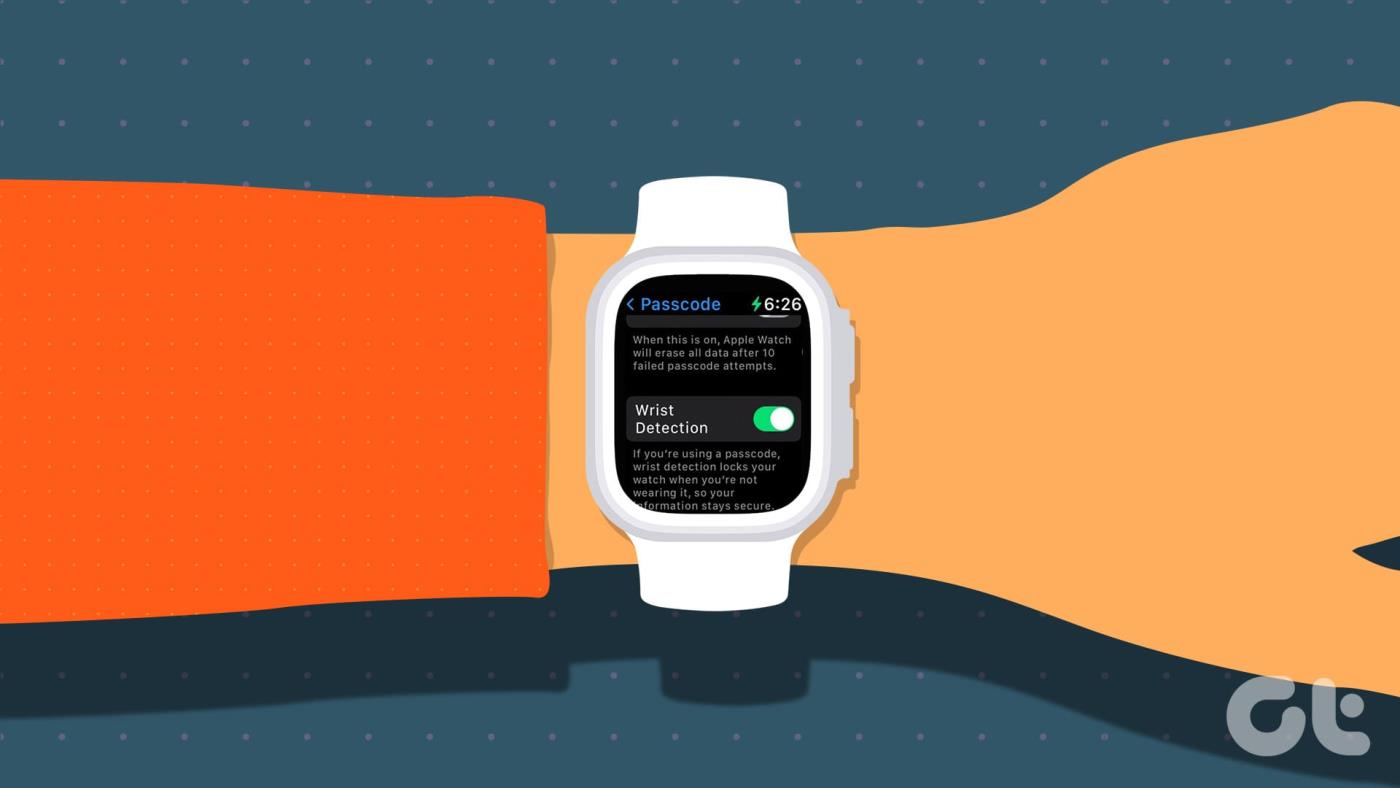
على الرغم من أنه من السهل إلغاء قفل Apple Watch تلقائيًا، إلا أن تعطيل اكتشاف المعصم يمكن أن يؤدي أيضًا إلى عدم عمل بعض ميزات Apple Watch بشكل صحيح.
لفهم ذلك بشكل أفضل، دعونا نلقي نظرة فاحصة على ماهية ميزة اكتشاف المعصم وكيف يمكنك تمكينها أو تعطيلها على Apple Watch.
كما يوحي الاسم، تستخدم ميزة اكتشاف المعصم في Apple Watch أجهزة استشعار وإيماءات معينة لحساسية اكتشاف المعصم لاكتشاف متى ترتدي ساعتك ومتى تخلعها. يمكن أن يساعد ذلك في تخصيص وظائف ساعتك، مثل تعطيل رمز المرور، وإدارة شاشة Apple Watch تلقائيًا عند تحريك معصمك، وما إلى ذلك، مما يجعلها آمنة وسهلة الاستخدام.
تحتوي معظم ساعات Apple على ميزة اكتشاف المعصم ممكّنة افتراضيًا. ومع ذلك، هناك أحكام لتعطيله. ولكن ما الذي يستلزمه استخدام ميزة اكتشاف المعصم على Apple Watch؟ هيا نكتشف.

تعمل ميزة اكتشاف المعصم على فتح قفل Apple Watch تلقائيًا بمجرد اكتشاف أنك ترتديها، مما يوفر عليك إدخال رمز مرور Apple Watch بشكل متكرر. يرجى ملاحظة أنك بحاجة إلى تمكين رمز المرور لاستخدام هذه الميزة. على الجانب الآخر، يمكن للمستخدمين غير المصرح لهم الوصول إلى Apple Watch الخاصة بك حيث لا يمكنهم اكتشاف من يرتديها.
يتيح لك تمكين اكتشاف المعصم استخدام Apple Pay بدون رمز مرور بمجرد اكتشاف ارتداء الساعة. وبالمثل، فإنه يضمن تمكين رمز المرور لـ Apple Pay بعد خلع الساعة. ومع ذلك، إذا تم إيقاف تشغيل هذه الميزة، فسيتعين عليك إدخال رمز المرور الخاص بك عند استخدام Apple Pay، بغض النظر عما إذا كنت ترتدي الساعة أم لا.
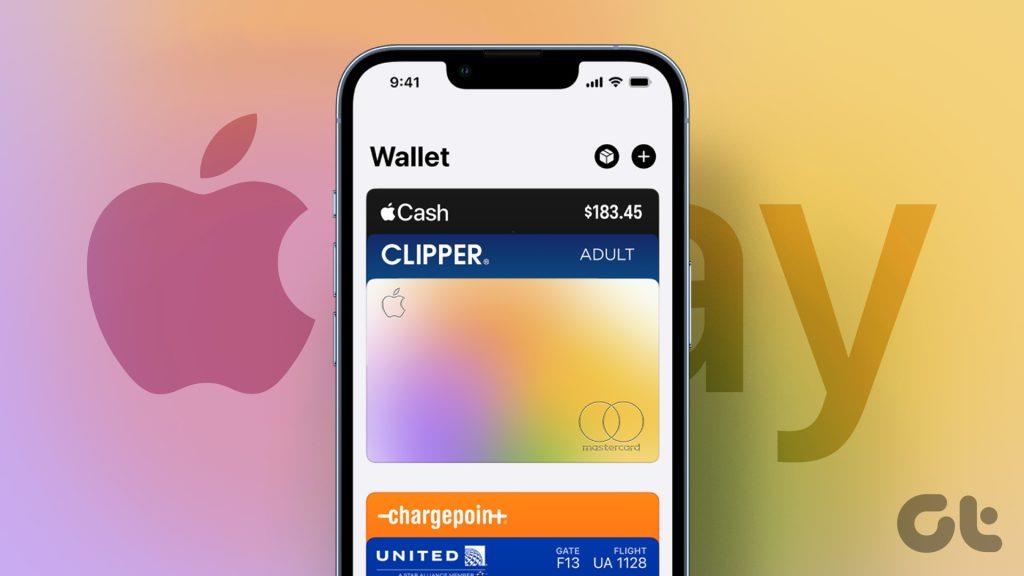
يتم تشغيل شاشة Apple Watch تلقائيًا عندما تكتشف حركة باستخدام ميزة Raise to Wake عند تشغيل ميزة اكتشاف المعصم. وبالمثل، يتم إيقاف تشغيل شاشة الساعة بمجرد اكتشاف أنك لم تعد تنظر إلى الساعة.
على الرغم من أنه يمكنك توفير طاقة البطارية عن طريق استخدام Raise to Wake وتعطيل Always On Display ، إلا أن مستشعرات اكتشاف المعصم قد تتسبب في استنزاف بطارية Apple Watch بشكل أسرع.
يقوم نظام اكتشاف المعصم بإدارة الإشعارات وتنبيهات المكالمات اعتمادًا على حركة معصمك. قد لا تكون هذه التنبيهات متاحة على شاشة الساعة بمجرد إزالة Apple Watch.
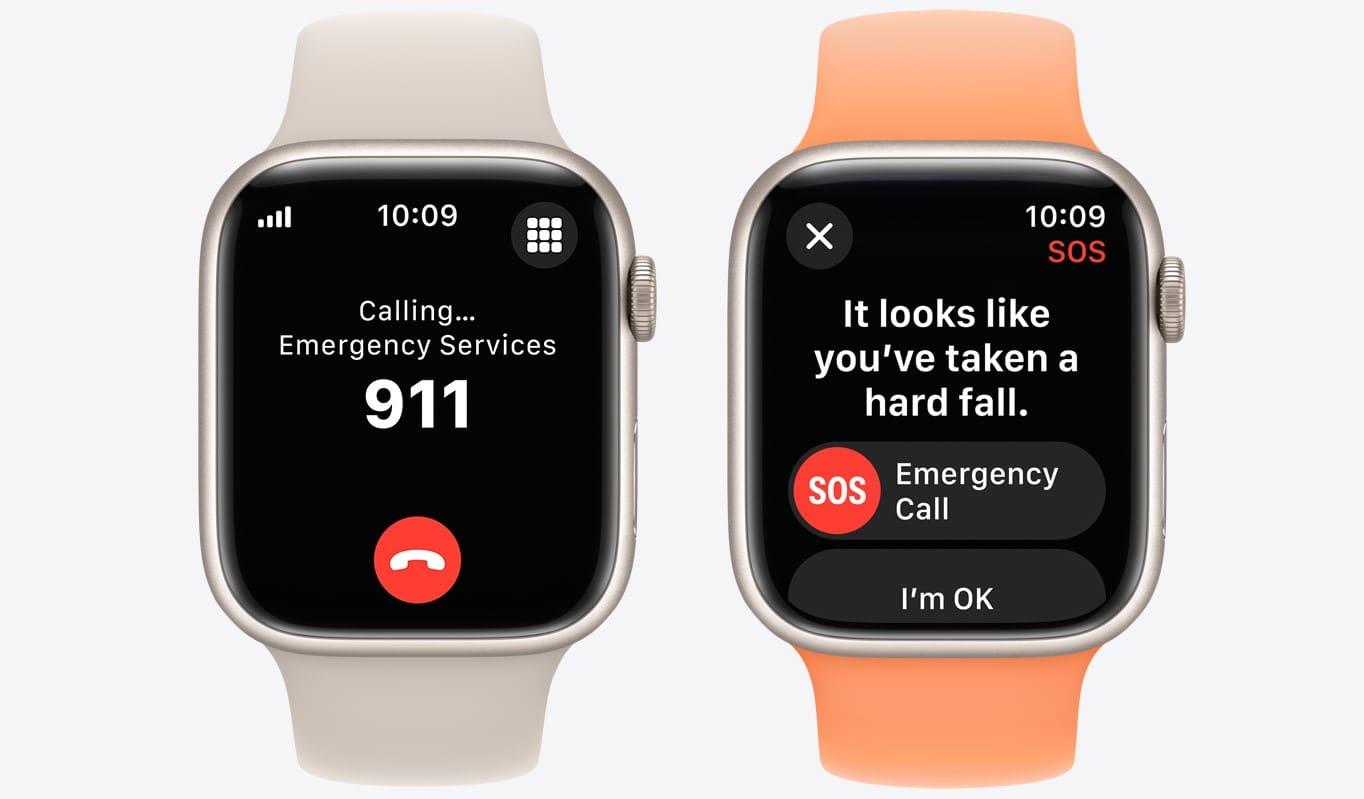
اعتمادًا على طراز ساعتك، يتيح لك تمكين اكتشاف المعصم الوصول إلى ميزات Apple Watch مثل اكتشاف السقوط ، وتتبع معدل ضربات القلب ، وقياس الأكسجين في الدم، وتتبع النوم، وقياس النشاط، وقياس معدل التنفس، وفتح القفل التلقائي، وما إلى ذلك. سيتم تعطيل هذه الميزات أو جزئيًا غير متاح بمجرد تعطيل اكتشاف المعصم.
قد لا تعمل أجهزة استشعار اكتشاف المعصم بشكل صحيح إذا كان لديك وشم على معصمك. بالإضافة إلى ذلك، قد لا تكون ميزة اكتشاف المعصم متاحة إذا تم تشغيل وضع الطاقة المنخفضة لـ Apple Watch.
الآن بعد أن عرفنا المزيد عما يحدث عندما نستخدم أو لا نستخدم ميزة اكتشاف المعصم، دعنا نلقي نظرة على كيفية إدارة إعدادات اكتشاف المعصم باستخدام Apple Watch وiPhone.
على الرغم من أن اكتشاف المعصم يتم تمكينه افتراضيًا، فقد تكون هناك أوقات تقوم فيها بتعطيله عن طريق الخطأ من قائمة الإعدادات. وفي هذه الحالة، يمكنك تمكينه يدويًا. لذلك، اتبع الخطوات التالية لتشغيل أو إيقاف تشغيل ميزة اكتشاف المعصم على Apple Watch، إذا لزم الأمر.
الخطوة 1: على Apple Watch، اضغط على Digital Crown مرة واحدة لفتح مكتبة التطبيقات.
نصيحة: راجع مقالتنا إذا كان Digital Crown لا يعمل على Apple Watch .
الخطوة 2: هنا، اضغط على الإعدادات.
الخطوة 3: ثم قم بالتمرير لأسفل وانقر على رمز المرور.
ملاحظة: إذا كان لديك رمز مرور محدد، فأدخله للوصول إلى قائمة رمز المرور.
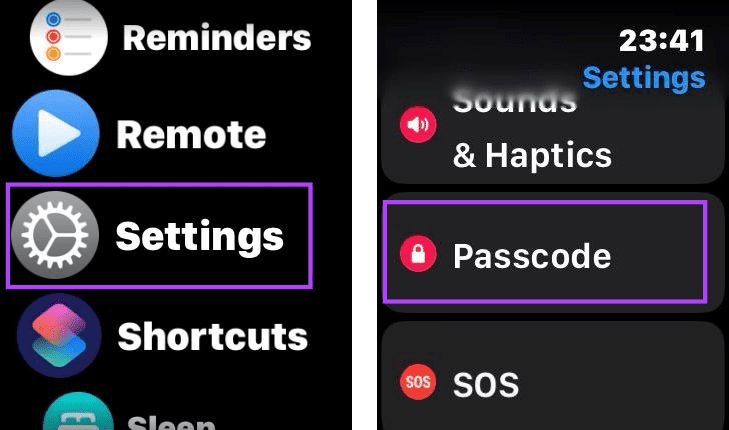
الخطوة 4: هنا، قم بتشغيل مفتاح التبديل لاكتشاف المعصم.
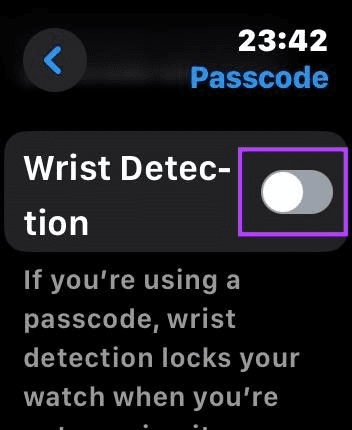
سيؤدي هذا إلى تمكين اكتشاف المعصم على Apple Watch. إذا كنت تريد تعطيله، فاتبع الخطوات المذكورة أعلاه وقم بإيقاف تشغيل مفتاح اكتشاف المعصم.
إلى جانب استخدام Apple Watch، يمكنك تمكين أو تعطيل ميزة اكتشاف المعصم من تطبيق Watch على جهاز iPhone الخاص بك. بعد ذلك، بمجرد مزامنة الإعدادات، سيتم تعديل هذه الميزة بشكل مناسب على Apple Watch أيضًا. هيريس كيفية القيام بذلك.
الخطوة 1: على جهاز iPhone الخاص بك، افتح تطبيق Watch.
الخطوة 2: هنا، قم بالتمرير لأسفل وانقر على رمز المرور.
ملاحظة: إذا قمت بتعيين رمز مرور، فأدخله على Apple Watch للوصول إلى قائمة إعدادات رمز المرور على iPhone الخاص بك.
الخطوة 3: هنا، قم بتشغيل مفتاح اكتشاف المعصم.
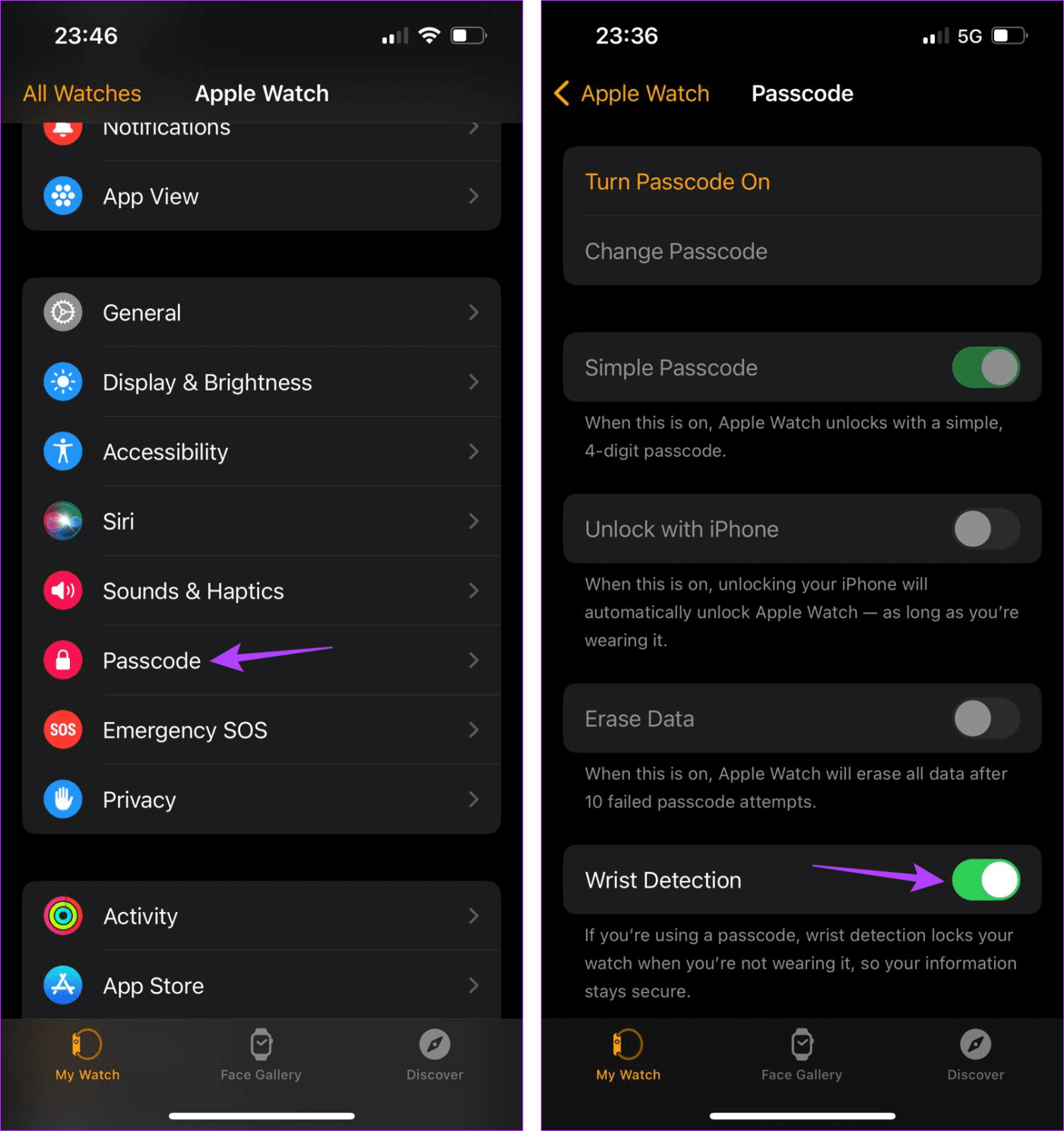
سيؤدي هذا على الفور إلى تمكين ميزة اكتشاف المعصم على Apple Watch. ومع ذلك، إذا كنت تريد تعطيله، فاتبع الخطوات التالية.
الخطوة 1: افتح تطبيق Watch على جهاز iPhone الخاص بك.
الخطوة 2: اضغط على رمز المرور. إذا لزم الأمر، أدخل رمز المرور ذي الصلة على Apple Watch.
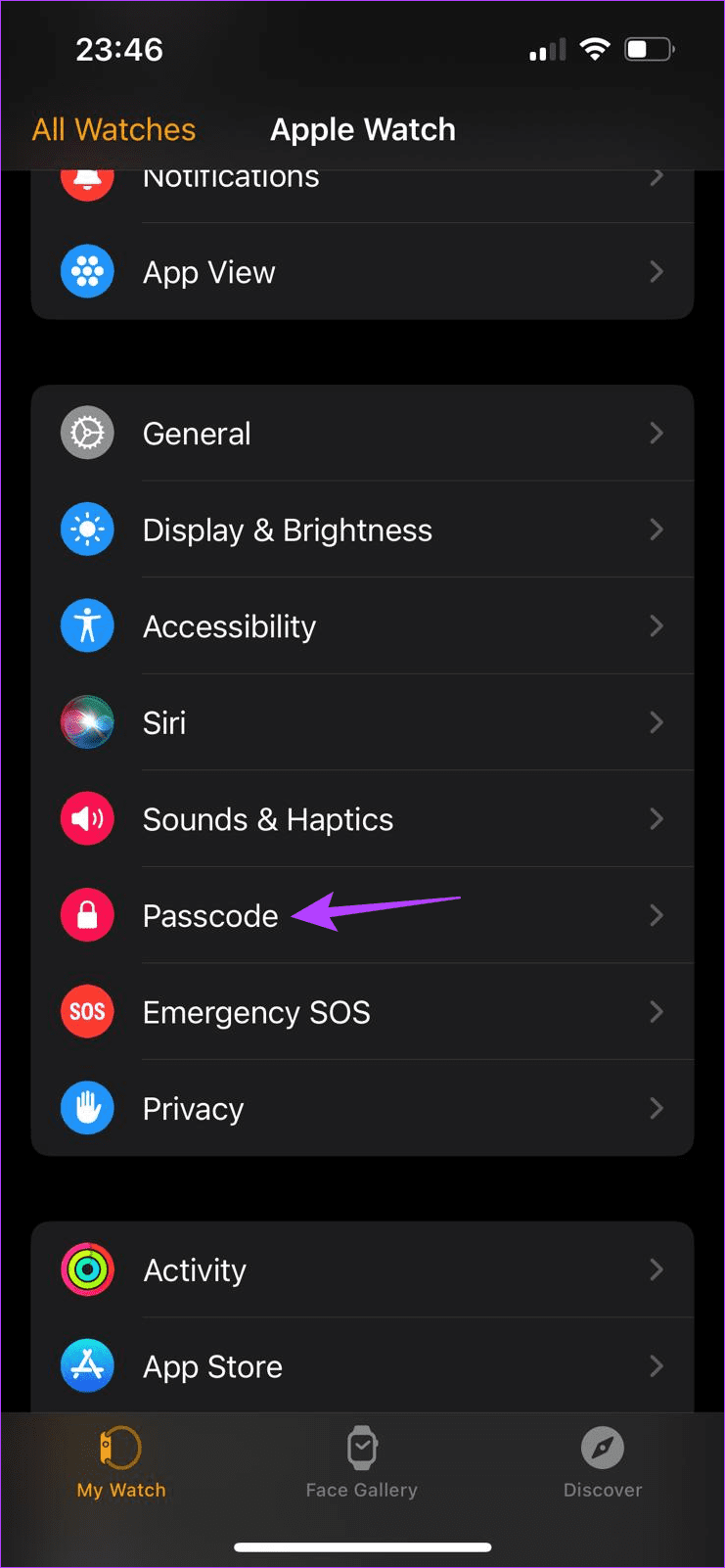
الخطوة 3: قم بالتمرير لأسفل وأوقف تشغيل مفتاح اكتشاف المعصم.
الخطوة 4: اضغط على إيقاف للتأكيد.
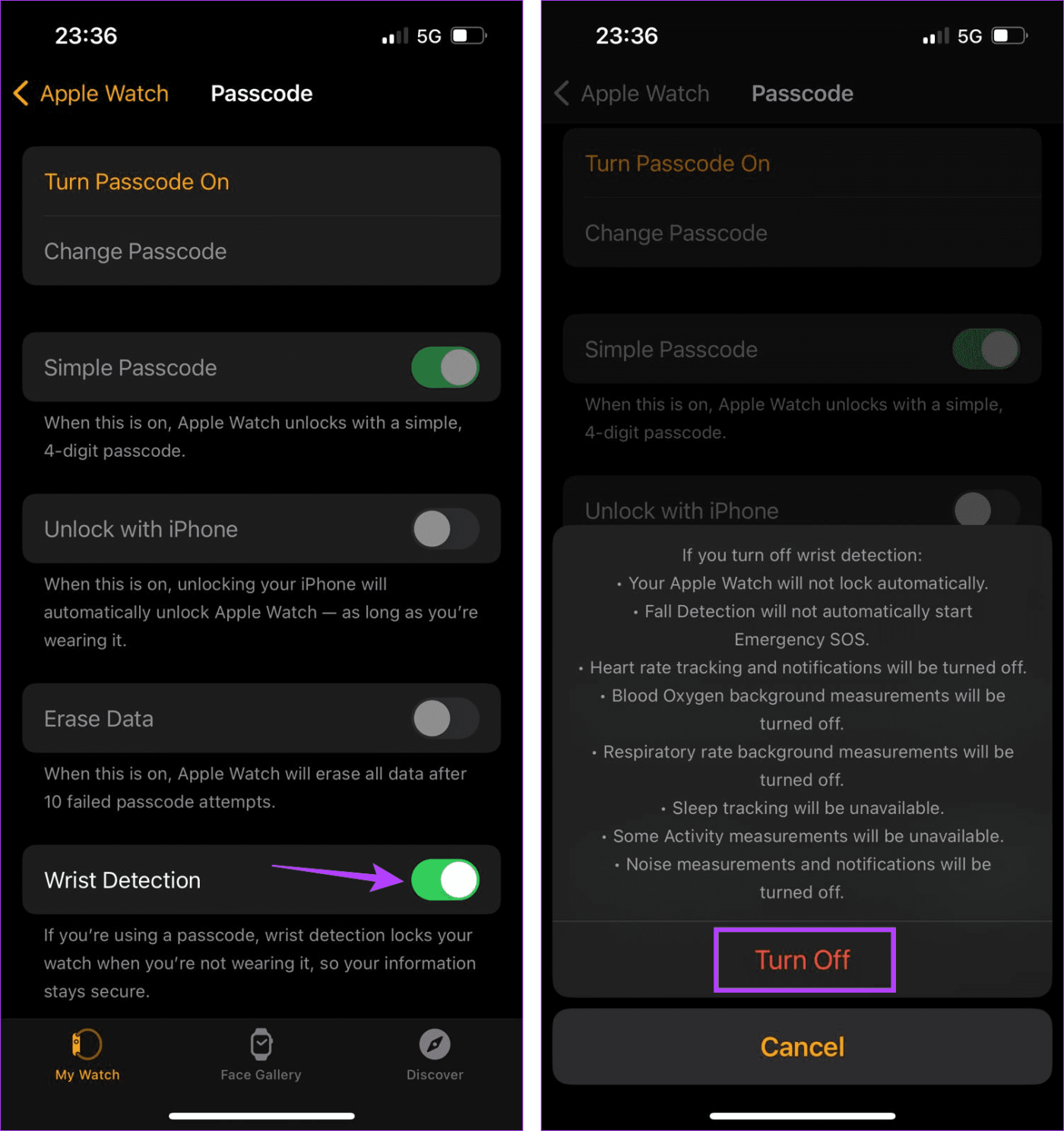
سيؤدي هذا إلى تعطيل ميزة اكتشاف المعصم على Apple Watch. بمجرد الانتهاء، قد لا تتمكن من الوصول إلى بعض ميزات Apple Watch.
1. هل يؤثر اكتشاف المعصم على أي ميزات أخرى لـ Apple Watch؟
نعم، سيؤثر إيقاف تشغيل ميزة اكتشاف المعصم على Apple Watch على ميزات أخرى، مثل قياسات النشاط وتتبع معدل ضربات القلب والإشعارات واكتشاف السقوط وما إلى ذلك، وقد يؤدي أيضًا إلى تعطيلها. بالإضافة إلى ذلك، إذا قمت بتعيين رمز مرور، فستتم مطالبتك بإدخاله في كل مرة تستخدم فيها Apple Pay عند إيقاف تشغيل ميزة اكتشاف المعصم.
2. كم مرة يمكنك تمكين أو تعطيل ميزة اكتشاف المعصم على Apple Watch؟
يمكنك تمكين أو تعطيل ميزة اكتشاف المعصم على ساعة Apple Watch الخاصة بك كلما أردت ذلك.
3. هل يقوم وضع الطاقة المنخفضة بإيقاف تشغيل ميزة اكتشاف المعصم على Apple Watch؟
عند تشغيل وضع الطاقة المنخفضة على Apple Watch ، فإنه يقوم بتعطيل بعض الميزات الأخرى لتوفير طاقة البطارية. يمكن أن يتسبب هذا في عدم عمل ميزة اكتشاف المعصم بشكل صحيح أو حتى إيقاف تشغيل Apple Watch.
يمكن أن تساعدك ميزة اكتشاف المعصم في تأمين Apple Watch مع منحك إمكانية الوصول إلى بعض ميزات التطبيق التي قد لا تكون متاحة بطريقة أخرى. لذا، نأمل أن تساعدك هذه المقالة على فهم ميزة اكتشاف المعصم بشكل أفضل وكيفية تمكينها أو تعطيلها على Apple Watch.
مع هاتف Galaxy S22، يمكنك بسهولة تمكين أو تعطيل التدوير التلقائي للشاشة لتحسين تجربة الاستخدام.
إذا كنت ترغب في معرفة ما الذي حذفته سابقًا أو الإجابة عن كيفية مشاهدة التغريدات المحذوفة على Twitter، فهذا الدليل مناسب لك. اقرأ المدونة لتجد إجابتك.
هل سئمت من جميع القنوات التي اشتركت فيها؟ تعرف على كيفية إلغاء الاشتراك في جميع قنوات اليوتيوب مرة واحدة بسهولة وفاعلية.
هل تواجه مشاكل في استقبال أو إرسال الرسائل النصية على هاتف Samsung Galaxy؟ إليك 5 طرق فعالة لإعادة ضبط إعدادات الرسائل على Samsung.
إذا بدأ جهاز Android الخاص بك في الشحن الاحتياطي تلقائيًا، اتبع هذه الخطوات الفعالة لتعطيل هذه الميزة وإصلاح المشكلة بسهولة.
تعرف على كيفية تغيير اللغة ونغمة الصوت في تطبيق Bixby Voice بسهولة، واكتشف خطوات بسيطة لتحسين تجربتك مع مساعد Samsung الصوتي الذكي.
تعلم كيفية دفق Zoom Meeting Live على Facebook Live و YouTube بشكل سهل وفعال. خطوات تفصيلية ومتطلبات أساسية لتتمكن من بث اجتماعاتك مباشرة.
هل تواجه مشكلة في إرفاق الملفات في Gmail؟ نوضح لك 8 حلول فعّالة لمساعدتك في حل هذه المشكلة وإرسال ملفاتك بسلاسة.
هل تريد العثور على شخص محدد على Telegram؟ فيما يلي 6 طرق سهلة يمكنك استخدامها للبحث عن الأشخاص على Telegram بسهولة ويسر.
استمتع بمشاهدة مقاطع فيديو YouTube بدون إعلانات مع هذه الطرق الفعالة.







